Camtasia: Ořízněte video v 5 snadných krocích spolu s nejlepším alternativním nástrojem Camtasia
>Jak na to oříznout video v Camtasia Studio 8?
Chcete-li odstranit nežádoucí oblasti, nemusíte videoklip znovu natáčet. Oříznutí je nejlepším řešením vašeho problému. Pokud s úpravami v Camtasii začínáte, tento článek vám bude užitečný. Naučíte se, jak oříznout velikost videa v Camtasia pěti rychlými způsoby. Kromě toho se v dnešním článku naučte oříznout video pomocí nejlepšího alternativního nástroje.
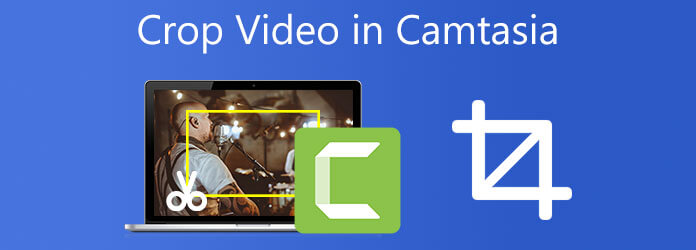
Camtasia je softwarová sada vyvinutá a vydaná společností TechSmith, která uživatelům umožňuje oříznout, oříznout, sloučit, rozdělovat, stříhat a překlápět video s vánkem. Intuitivní drag-and-drop editor Camtasia zjednodušuje proces přidávání, odebírání, ořezávání nebo přesouvání segmentů videa nebo zvuku. Camtasia, která jej používá jako program pro úpravu videa, nabízí vynikající funkce, které vám usnadní práci při úpravách. Umožňuje umělcům vytvářet odborné videonávody v krátkém čase. Je přístupný pro operační systémy Windows i Macintosh. Jedinou nevýhodou tohoto programu je, že je určen pro začátečníky, což znamená, že není určen pro uživatele, kteří si chtějí vytvářet rozsáhlé vlastní funkce. Úpravy, posuny a akce jsou užitečné pro různé účely, ale nelze je přizpůsobit pro konkrétní účely. Podívejte se na metodu, jak oříznout video v Camtasia.
Intuitivní drag-and-drop editor Camtasia zjednodušuje proces přidávání, odebírání, ořezávání nebo přesouvání segmentů videa nebo zvuku.
Nainstalujte nástroj pro oříznutí
Chcete-li začít, stáhněte si Camtasia Studio na oficiálních stránkách. Nainstalujte a spusťte nástroj na svém osobním počítači.
Vytvořit nový projekt
Chcete-li začít, vyberte Nový projekt z Soubor menu, nebo si vyberte Otevřený projekt z Projekt nabídky pro otevření existujícího projektu. Poté přetáhněte video, které chcete oříznout, na časovou osu.
Připravte se na oříznutí
Když na časové ose vyberete preferované video, uživatelům se nad panelem náhledu zobrazí několik ikon. Když vyberete Plodina kolem zobrazeného videa vyskočí pole pro oříznutí.
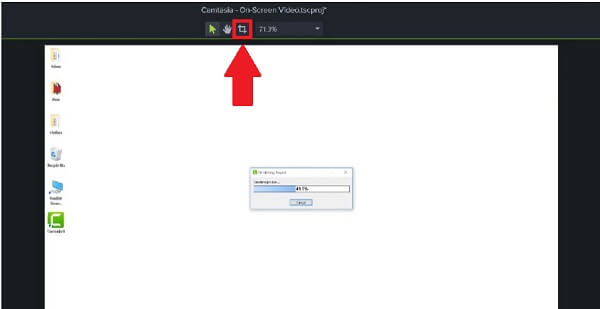
Ořízněte mediální soubor
Upravte pole pro oříznutí kliknutím a přetažením každého rohu, dokud nebudete spokojeni. Chcete-li vytvořit velké obdélníkové nebo čtvercové video, můžete přesunout pouze čtyři okraje videa.
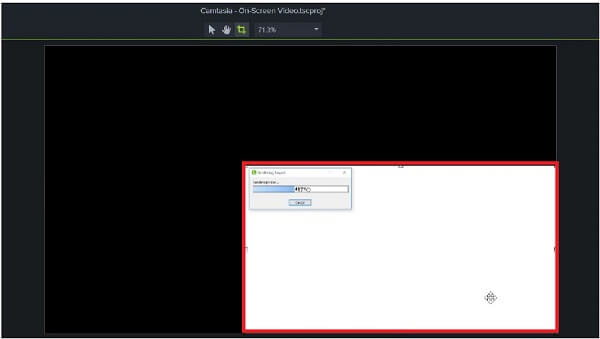
Exportujte soubor nyní
Exportujte soubor a počkejte na vykreslení. Po procesu exportu si můžete nově upravenou velikost videa prohlédnout v Camtasia.
Pravděpodobně hledáte videoeditor, který zvládne vše v jednotném balíčku pro ty, kteří tvoří videonávody. Pokud jde o úpravu videa, Video Converter Ultimate je program, který byste měli používat především. Proč? Protože má spoustu cenných funkcí, jako je možnost oříznout nechtěnou část videoklipu. Pokud je Camtasia pouze pro začátečníky; jinak je tento nástroj programem, který může používat každý. Pokud jste začátečník nebo profesionál v editaci, nebudete mít s použitím tohoto nástroje žádné potíže, protože rozhraní je přímočaré. Kromě toho rozvržení úprav poskytuje obrazovku s náhledem, což eliminuje potřebu současně provádět a posuzovat výsledky znovu. To znamená, že si změny můžete prohlédnout v reálném čase. To zní fantasticky. Připravte se na to, že budete ohromeni, až se naučíte nejúčinnější metody pro oříznutí videa v alternativním řešení Camtasia.
Klíčové vlastnosti:
Spusťte program
Než začnete, ujistěte se, že jste si stáhli a nainstalovali Video Converter Ultimate výběrem jednoho z výše uvedených tlačítek stahování. Kromě toho můžete navštívit oficiální webovou stránku a stáhnout si nástroj přímo odtud. Stáhněte a nainstalujte software na plochu.
Přidejte mediální soubory do rozhraní
Když je program již spuštěn, vyberte Přidat soubory tlačítko umístěné v levém horním rohu rozhraní pro zahájení importu souborů. Na druhou stranu můžete soubory přetáhnout do středu uživatelského rozhraní pro rychlý import souborů.

Připraveno k úpravě videoklipu
Po úspěšném importu mediálního souboru klepněte na Změnit tlačítko pro spuštění úlohy oříznutí.

Ořízněte klip pomocí řídítek
Dále existují tři způsoby, jak oříznout video. Nejprve přesuňte kurzor přímo na řídítka a pomocí nástroje pro oříznutí ořízněte video na požadovanou velikost. Za druhé, můžete využít Poměr stran nástroj, vyberte požadovaný poměr stran videa z dialogového okna. Za třetí, můžete použít režim Zoom, což znamená, že si můžete vybrat, zda chcete video oříznout Letter Box, Pan & Scan nebo Full. Až budete s výsledkem spokojeni, klikněte na OK .
Poznámka:Před vlastním exportem videa je nutné změnit nastavení výstupu videa. Zahrnuty jsou úpravy kvality a formátu videa a nastavení snímkové frekvence, datového toku a zvuku.

Vyrenderujte a počkejte na oříznuté video
Při výběru OK tlačítko, vrátíte se zpět do hlavního rozhraní programu. Výběrem Převést vše možnost v levém rohu rozhraní, můžete exportovat oříznuté video.

Zobrazte a sdílejte mediální soubor
Poté přehrajte nově oříznuté video na pevném disku počítače nebo v cílové složce souboru po jeho převedení. Užijte si a sdílejte video na svých účtech na sociálních sítích!
Je Camtasia bez vodoznaku?
Videa vytvořená během zkušební verze Camtasia budou mít vodoznak TechSmith. Chcete-li vytvořit videa bez vodoznaků, musíte do programu nejprve zadat požadovaný softwarový přístupový kód.
Jak dlouho bude trvat, než se zdokonalíte v Camtasii?
Kurz se zabývá zvládnutím tohoto snímku obrazovky, tvorbou videa a editorem videa. Materiály kurzu zahrnují video tutoriály a trvají přibližně 5 hodin.
Jaká je maximální délka videa Camtasia?
Camtasia nemá maximální limit, jak dlouho může nahrávat. Doporučujeme vám však, abyste si nahrávali maximálně 2 hodiny, protože čím déle budete pokračovat, tím je pravděpodobnější, že se při nahrávání setkáte s problémy.
Konečně, výše uvedené jsou způsoby Camstasio Studio ořízne video. Pokud se však domníváte, že Camtasia je pro úpravu videa příliš jednoduchá, můžete ji použít Video Converter Ultimate. Jedná se o profesionální nástroj pro úpravu, který vám umožní oříznout video pomocí několika jednoduchých kliknutí.
Více Reading
Praktický návod k oříznutí videa v QuickTime Player na Macu
V QuickTime nenajdete žádnou funkci související s oříznutím videa, ale tato příručka vám řekne, jak efektivně oříznout video v QuickTime Player na Macu.
Otočit video o 180 stupňů – vodorovné nebo svislé převrácení videa
Může FFmpeg otočit video o 180? Může Windows Media Player otočit video o 180 stupňů? Jak horizontálně převrátit video? Zde se dozvíte, jak otočit video o 180 stupňů.
Jak převrátit video v programu Windows Media Player – podrobný průvodce
Jak převrátím video na počítači se systémem Windows? Jak převrátím video vzhůru nohama v programu Windows Media Player? Přečtěte si, jak převrátit video v programu Windows Media Player.
2 velmi chvályhodné způsoby, jak oříznout video v premiéře
Jak oříznout video v Premiere? Tento příspěvek vám pomůže naučit se efektivně oříznout video v premiéře tím, že poskytne úplný instruktážní přístup.